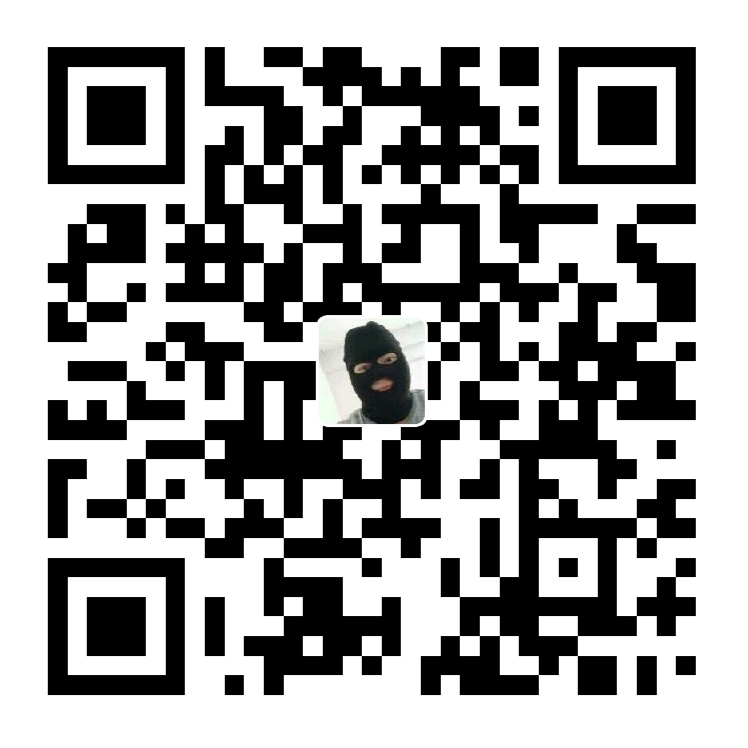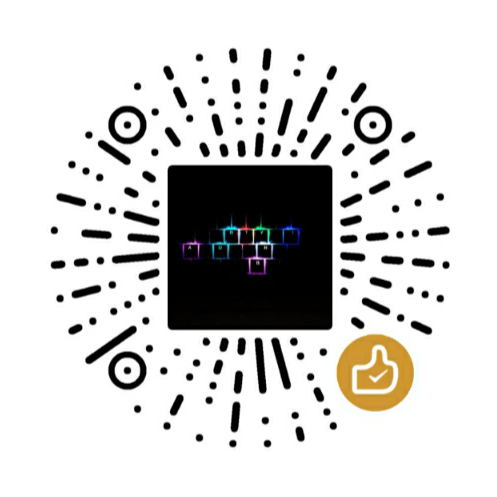引用:https://blog.csdn.net/qingtian506/article/details/53008605
1.首先在自己的工程文件里编写自启动shell文件,这是我的例子如下:文件名字(testudp.sh),可执行程序为tst_client:
#!/bin/sh
###BEGIN INIT INFO
# Provides: tst_client
# Required-Start:
# Required-Stop:
# Default-Start: 2 3 4 5
# Default-Stop: 0 1 6
# Description: my test
### END INIT INFO
user="root"
dir="/home/usr/test/udp3/tst_client"
cmd="./tst_client"
name=`basename $0`
pid_file="/var/run/$name.pid"
stdout_log="/tmp/$name.log"
stderr_log="/tmp/$name.err"
get_pid() {
cat "$pid_file"
}
is_running() {
[ -f "$pid_file" ] && ps `get_pid` > /dev/null 2>&1
}
case "$1" in
start)
if is_running; then
echo "Already started"
fi
cd "$dir"
sudo -u "$user" $cmd >> "$stdout_log" 2>> "$stderr_log" &
echo $! > "$pid_file"
;;
stop)
kill `get_pid`
;;
*)
echo "auto start failed"
exit 1
;;
esac
exit 0编写规则如下:1.要有一个start,一般写上执行自己程序所需bash指令,就如在终端中运行一样:
sudo -root ./run
2.其次要有一个stop,一般都是写上kill当前自己的进程。
start和stop用于放在/etc/rc.d文件中,s开头用于启动当前程序,k开头表示kill当前进程。
注:编写好shell文件后,chmod +x shell文件将其变为可执行文件,然后一定要现在自己的终端窗口试一下,可以运行后再进行下一步操作。
2.再将刚刚编写的shell文件拷贝到/etc/init.d中
3.再将shell文件的软链接放置在/etc/rc.d文件中:
rc.d文件分为rc0~rc6,每个数字表示不同的运行等级,每个等级表示如下:
Linux系统有7个运行级别(runlevel)
运行级别0:系统停机状态,系统默认运行级别不能设为0,否则不能正常启动
运行级别1:单用户工作状态,root权限,用于系统维护,禁止远程登陆
运行级别2:多用户状态(没有NFS)
运行级别3:完全的多用户状态(有NFS),登陆后进入控制台命令行模式
运行级别4:系统未使用,保留
运行级别5:X11控制台,登陆后进入图形GUI模式
运行级别6:系统正常关闭并重启,默认运行级别不能设为6,否则不能正常启动
因此可以将启动链接放置在2,3,4,5,将kill链接放置在0,1,6.
打开自己的linux文件夹中,rc0.d、rc6.d中的文件一般以K开头,表示停机时关闭这些程序;
rc1.d中的文件既有k也有s,
rc2.d、rc3.d、rc4.d、rc5.d中全部为s开头,表示此等级下启动程序
软连接设置shell文件如下,也可以拆分成bash指令,一个一个来执行,但太繁琐。shell文件如下:(可将此文件起名为install.sh)
#!/bin/bash
SMTCDIR=/home/usr/test/udp3/tst_client
INITD="/etc/init.d/testudp.sh"
TARGET="testudp.sh"
install -m 755 -g root -o root $SMTCDIR/testudp.sh $INITD
ln -s $INITD /etc/rc0.d/"K01$TARGET"
ln -s $INITD /etc/rc1.d/"K01$TARGET"
ln -s $INITD /etc/rc2.d/"S05$TARGET"
ln -s $INITD /etc/rc3.d/"S05$TARGET"
ln -s $INITD /etc/rc4.d/"S05$TARGET"
ln -s $INITD /etc/rc5.d/"S05$TARGET"
ln -s $INITD /etc/rc6.d/"K01$TARGET"将此shell文件chmod +x设置为可执行文件,在终端执行./shell即可。此时查看你的/etc/rc.d各个文件中都有了你的软连接。
注:一般自己的应用程序设置级别要注意,开启时要放在系统程序之后,如上述shell文件中都为S05;关闭时要放在系统程序之前,即最早关闭,如上述shell文件中都为K01。
linux执行时都是按照序号来进行,序号越小越先执行。
4.取消开机自启动编写shell脚本如下:(可将此文件起名为unstall.sh)
<pre name="code" class="plain">#!/bin/bash
INITD="/etc/init.d/testudp.sh"
TARGET="testudp.sh"
rm -f $INITD
rm -f /etc/rc*.d/*$TARGET好了目前为了实现开机自运行编写的文件有:
自启动shell文件:testudp.sh
rc.d软链接设置文件:install.sh
取消开机自运行文件:unstall.sh
大家按照我的模板来写就好了。
好了,以上就是我的心得。写在这里,怕以后忘记了。因为自启动文件写的也少。